word文档如何将插入的多张图片叠放一起更改顺序
来源:网络收集 点击: 时间:2024-08-19【导读】:
当我们在word文档中插入了一部分图片,如何将图片分层叠放一起呢工具/原料moreword2007方法/步骤1/7分步阅读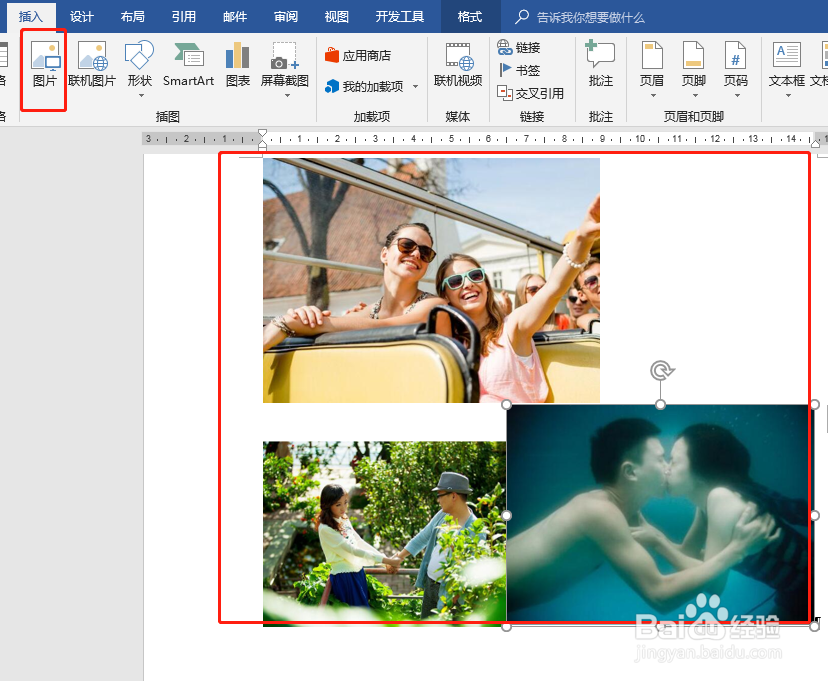 2/7
2/7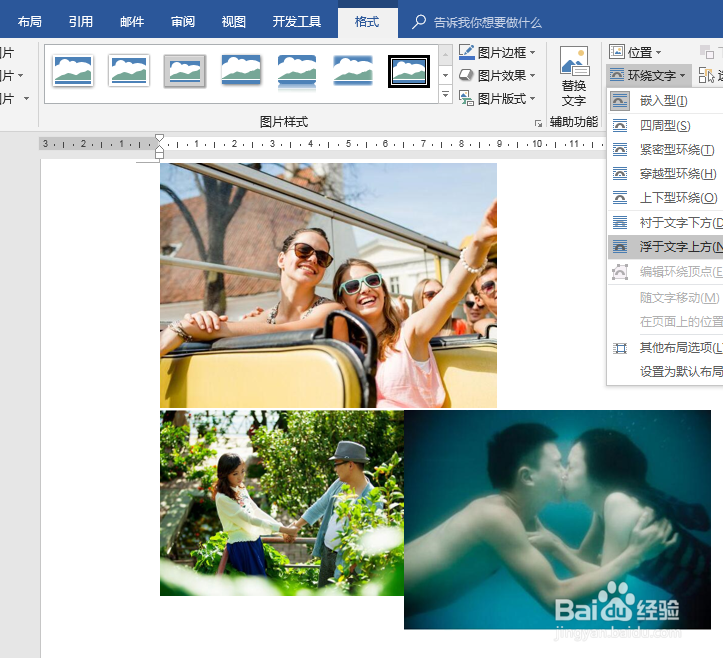 3/7
3/7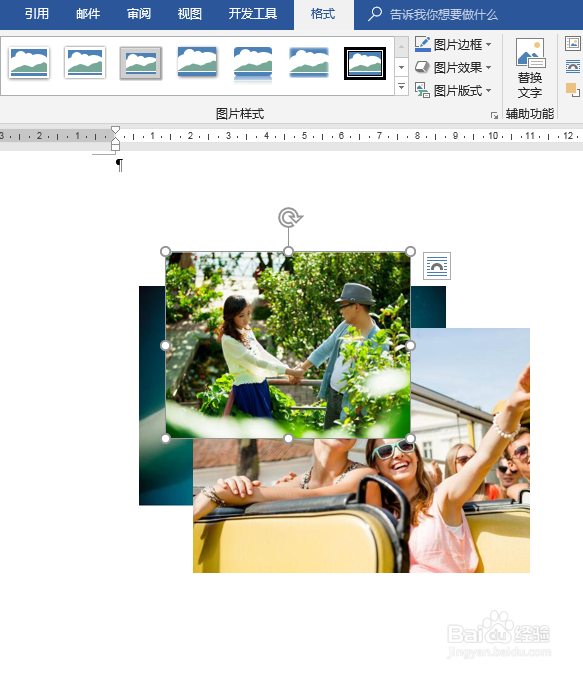 4/7
4/7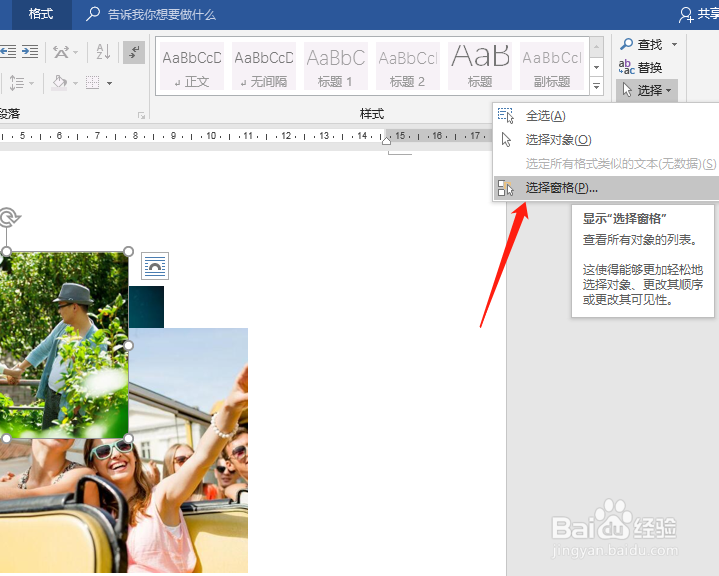 5/7
5/7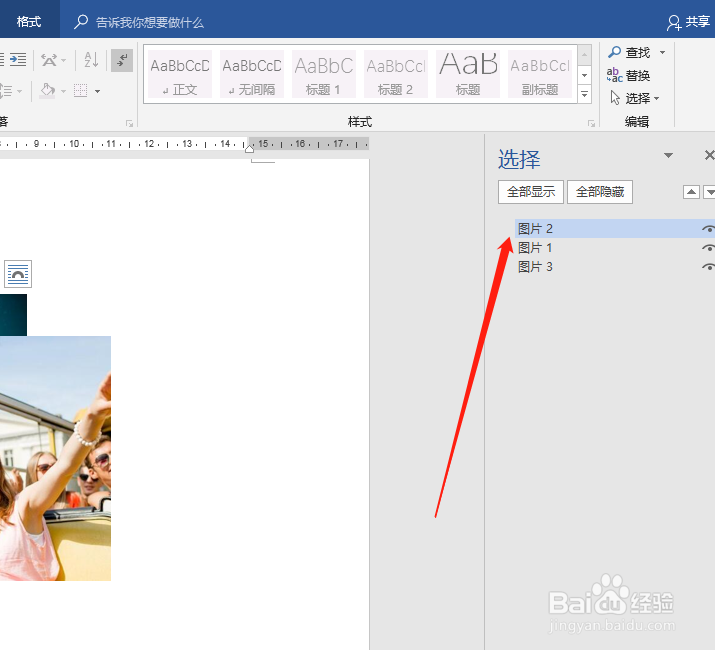 6/7
6/7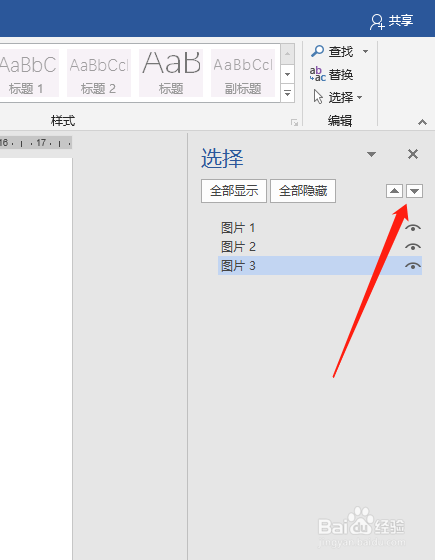 7/7
7/7 图片叠放次序WORD图片设置多张图片叠放WORD插入图片WORD图片顺序
图片叠放次序WORD图片设置多张图片叠放WORD插入图片WORD图片顺序
新建一个word文档,而后插入几张图片如图所示,图片不能叠放一起,都是一个一个的
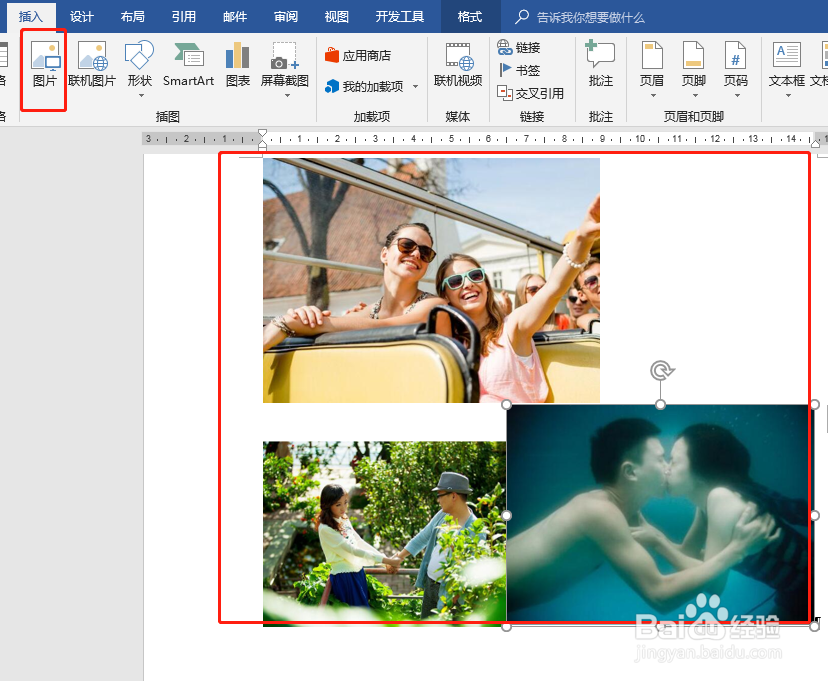 2/7
2/7点击任意一张图片,而后在上方功能区找到图片格式菜单,点击图片格式,找到环绕文字选项,点击下拉选择浮于文字上方,而后我们可以看到,图片可以叠加在一起了
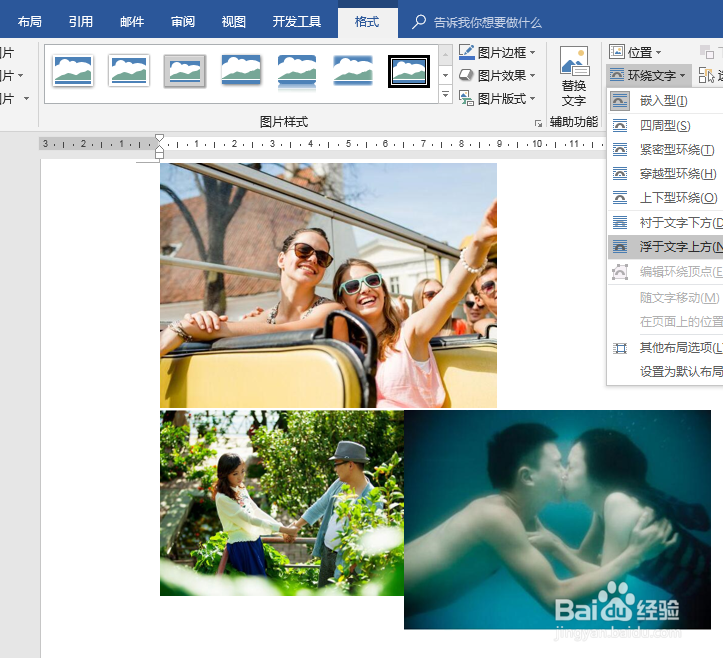 3/7
3/7重复第二部的操作,将其他图片都设置为浮于文字上方的格式,如图所示,三张图片,就可以相互叠加了
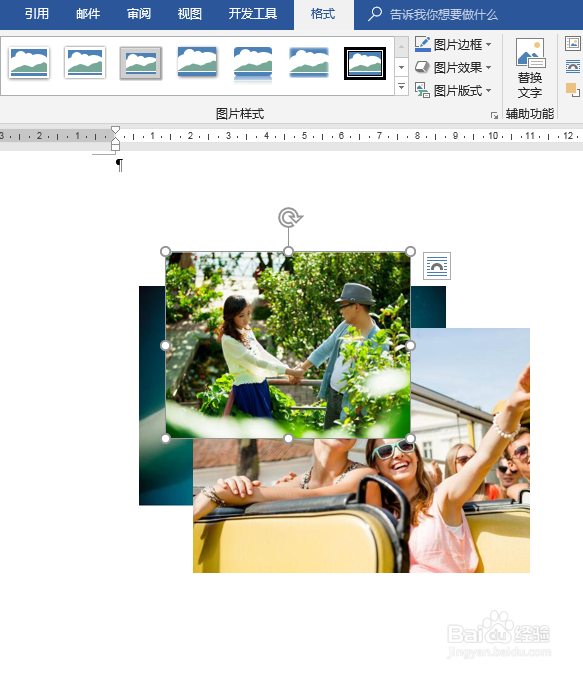 4/7
4/7如果要更改图片的叠加顺序,首先点击上方功能区开始菜单,而后找到右侧的选择,点击下拉选择窗格
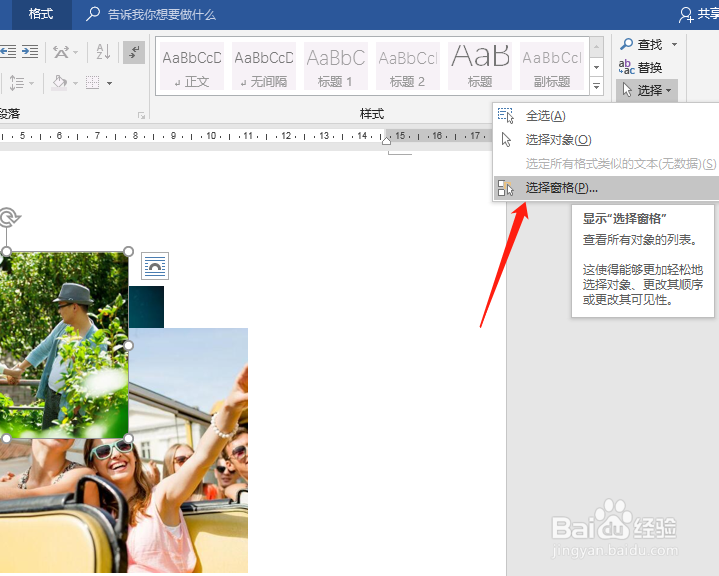 5/7
5/7点击选中窗格后,右侧弹出一个新的窗口,而后我们在这里可以看出每张图片的叠放层次
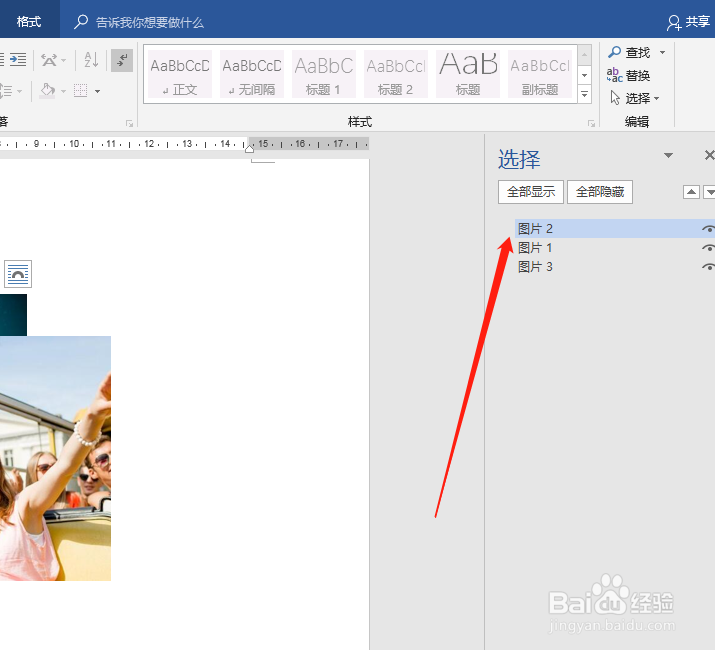 6/7
6/7选中一张需要更改顺序的图片的名字,而后点击三角箭头进行移动,当移动合适后,点击关闭
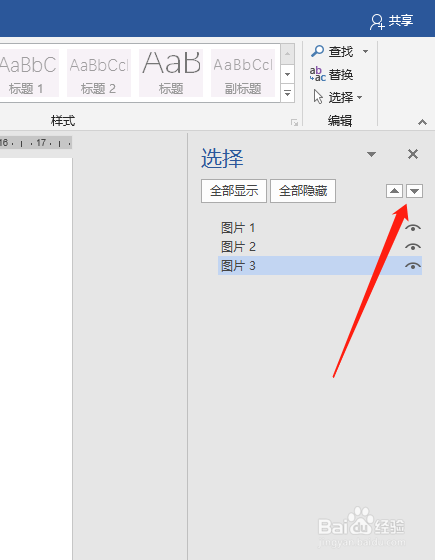 7/7
7/7关闭后,我们可以看到,word文档上的三张图片,与原来的叠放次序,就不一样了
 图片叠放次序WORD图片设置多张图片叠放WORD插入图片WORD图片顺序
图片叠放次序WORD图片设置多张图片叠放WORD插入图片WORD图片顺序 版权声明:
1、本文系转载,版权归原作者所有,旨在传递信息,不代表看本站的观点和立场。
2、本站仅提供信息发布平台,不承担相关法律责任。
3、若侵犯您的版权或隐私,请联系本站管理员删除。
4、文章链接:http://www.ff371.cn/art_1139692.html
上一篇:苹果手机怎么操作才能取消共享位置功能
下一篇:联想拯救者固态硬盘使用什么颗粒
 订阅
订阅